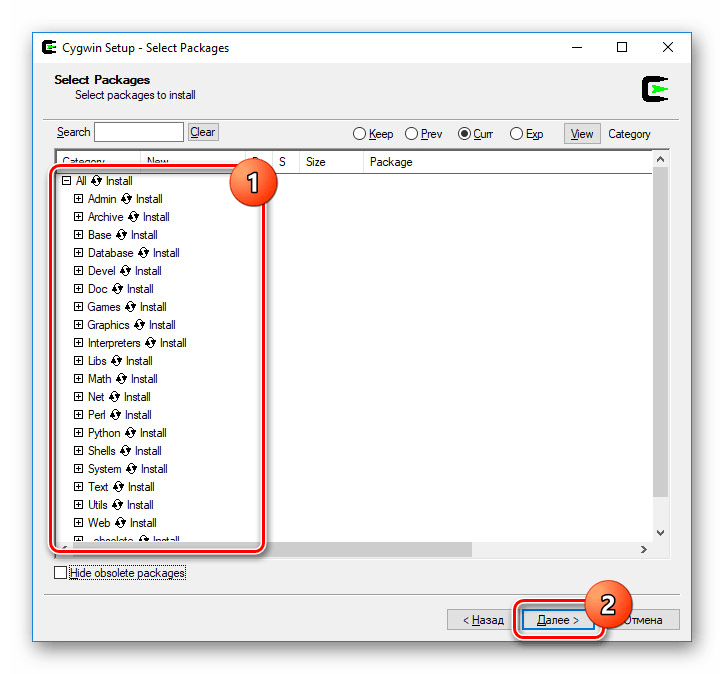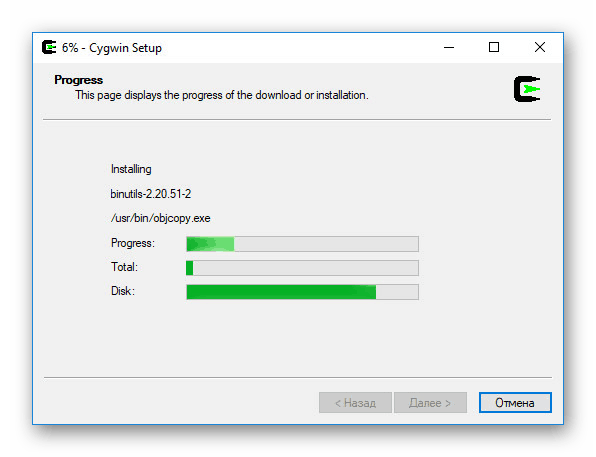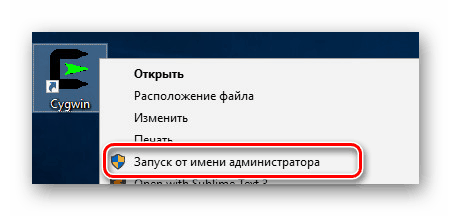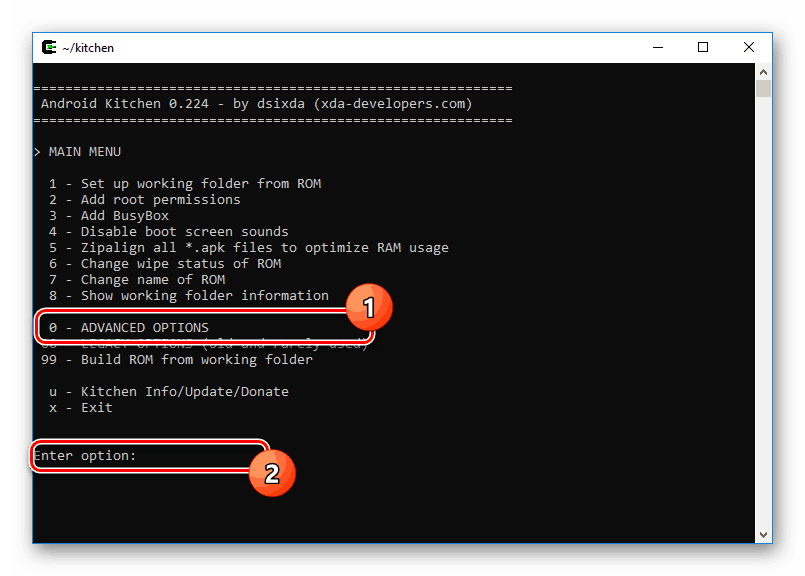Креирајте сопствени фирмвер за Андроид
Фирмвер на било ком модерном паметном телефону, укључујући уређаје на Андроид платформи, омогућава вам да модификујете практично сваки елемент по вашем укусу. Иако обични корисници обично користе готове опције, можете сами да направите фирмвер. За то ће бити потребан одређени број специјалних алата, о којима ћемо говорити у овом приручнику.
Садржај
Направите Андроид фирмваре
Пре него што пређемо на основе, треба да размотрите: чак и ако се стриктно придржавате ограничења и препорука из нашег чланка, ваш уређај може бити неупотребљив. То је због многих фактора, од мањих грешака до недостатка компатибилности. Стога, свим расположивим средствима, проверите компатибилност да би уређај остао нетакнут.
Погледајте и: Како вратити фирмвер на Андроид
Корак 1: Инсталирајте опоравак
У једном од упутстава на нашем веб сајту, прегледали смо процес инсталације за прилагођени опоравак потребан за трептање Андроид уређаја. Овај корак је обавезан и мора бити довршен пре рада са самим фирмвером. Истовремено, запамтите да се за различите паметне телефоне користи њихова верзија, али то не утиче на даљњи процес осим неких разлика у интерфејсу.
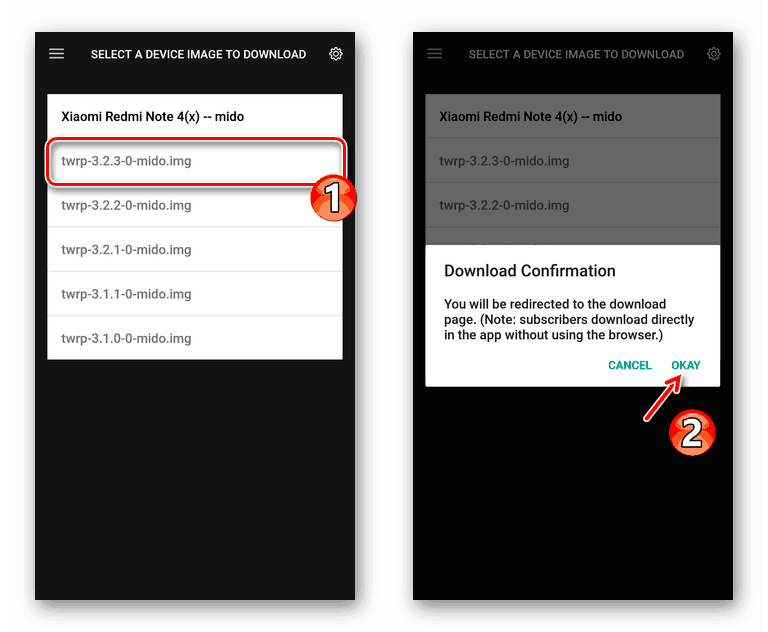
Више детаља: Како инсталирати опоравак на Андроиду
Корак 2: Изаберите фирмвер
Поред додавања боотлоадера са могућношћу чувања приступа датотекама на уређају, потребно је пронаћи фирмваре компатибилан са вашим уређајем. У овом случају тешко је дати било какав специфичан савјет, јер постоји велики број паметних телефона и једнако велики асортиман фирмваре-а. Најлакши начин да нађете одговарајућу опцију јесте да посетите одељак „Андроид“ на руском језику форума или на енглеском језику на КСДА Девелоперс ресурсу.
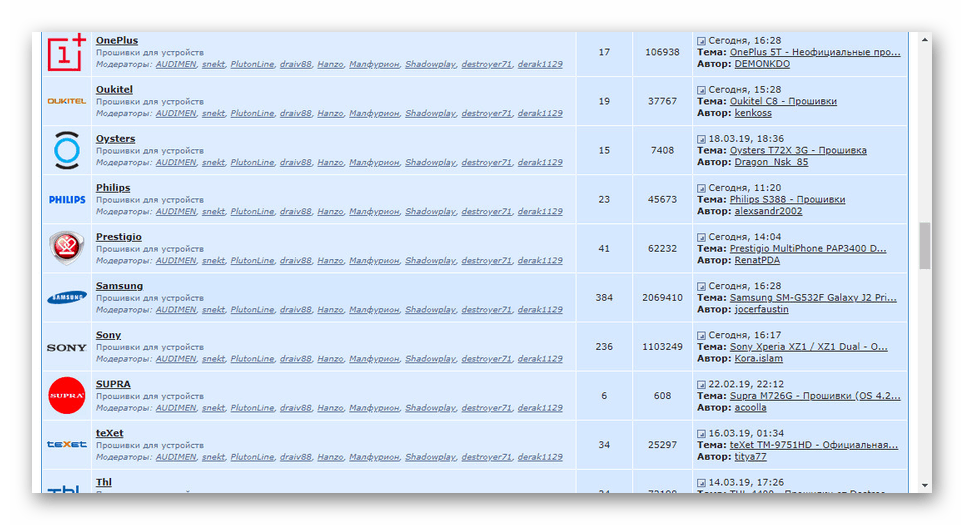
Идите на фирмвер на 4пк
Идите на форум КСДА Девелоперс
Након што сте пронашли одељак са фирмваре-ом за ваш уређај, предност треба дати чистим верзијама које аутор није изменио. Ово је неопходно да би се фирмваре променио од нуле, без замене или сечења других елемената. Преузмите ЗИП архиву на свој рачунар, где ће бити извршене даље измене.
Корак 3: Припрема система на рачунару
Специјални софтвер за компјутер, о коме ће бити речи у следећем одељку, подједнако је компатибилан са Виндовс, Линук и МацОС. Најпогоднији начин је да се користе системи базирани на Линуку, док ће Виндовс захтевати низ додатних акција и програма. У вези са далеко већом преваленцијом друге опције, Виндовс ће обратити пажњу.
- Посетите званични Орацле сајт и преузмите ЈДК софтвер у складу са дубином бита вашег оперативног система.
Кликните на преузету ЕКСЕ датотеку и инсталирајте програм.
- Након ЈДК морате преузети и инсталирати Цигвин. Да бисте то урадили, посетите тему на форуму в3бсит3-днс.цом пратећи линк испод.
- Отворите преузету архиву користећи било који згодан архиватор и извадите постојеће датотеке.
- Међу примљеним датотекама, двапут кликните на “Сетуп” да бисте покренули инсталацију.
- У фази "Цхоосе А Довнлоад Соурце" изаберите опцију "Инсталл фром Лоцал Дирецтори" и кликните на "Нект" .
- У "Роот Дирецтори" линији, оставите путању непромењено, користећи дугме "Нект" .
- Затим морате да промените "Лоцал Пацкаге Дирецтори" , наводећи Цигвин фасциклу коју сте раније издвојили из архиве. На пример, у нашој ситуацији она је на радној површини, и зато путања изгледа као она приказана на слици.
- Последњи корак је да изаберете компоненте у прозору „Селецт Пацкагес“ , који ће се појавити готово одмах након почетка инсталације. Кликните на "Алл" ред за приказ потписа "Инсталл" поред сваке ставке.
![Избор додатака за Цигвин на рачунару]()
Даљи кораци за инсталацију Цигвин-а се обављају аутоматски.
![Инсталирање Цигвин-а на рачунар]()
Опционално, можете да креирате пречицу на радној површини како бисте лакше покренули програм.
- Покрените програм помоћу креиране иконе. У Виндовс ОС-у седам, користите "Покрени као администратор" .
![Покретање Цигвина као администратора на рачунару]()
Сачекајте креирање директоријума и датотека у конзоли, а затим затворите Цигвин.
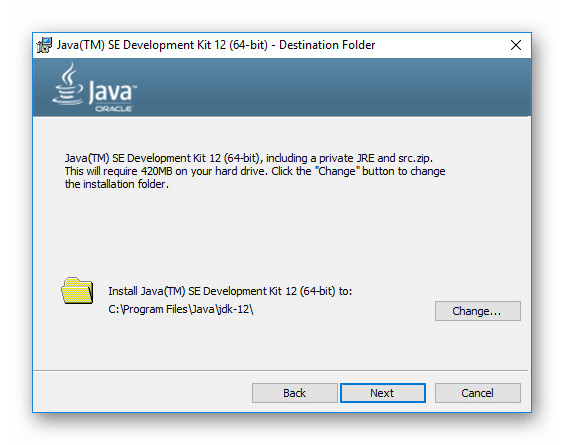
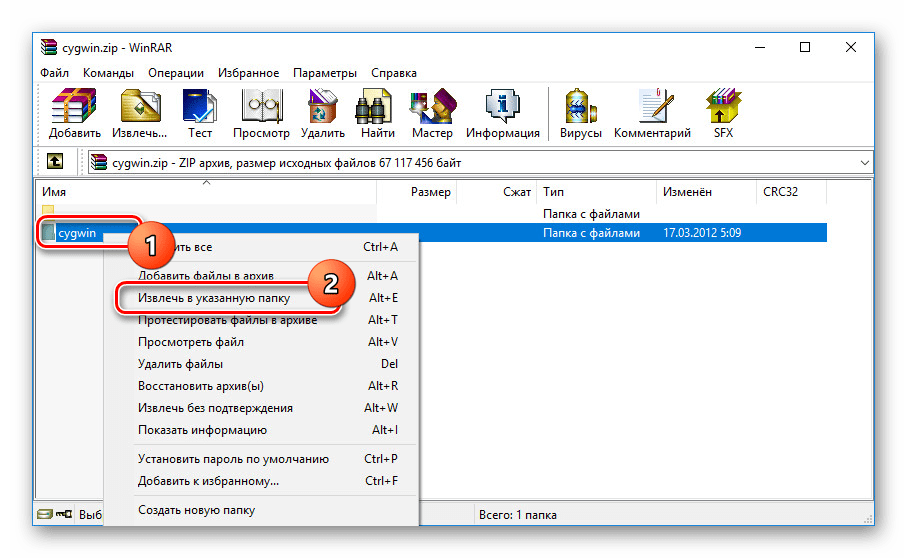
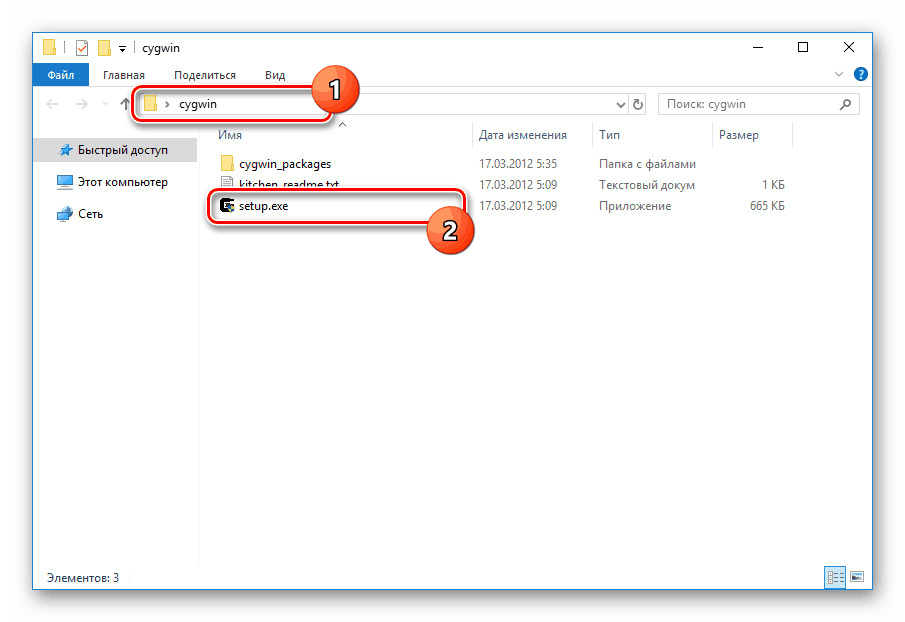
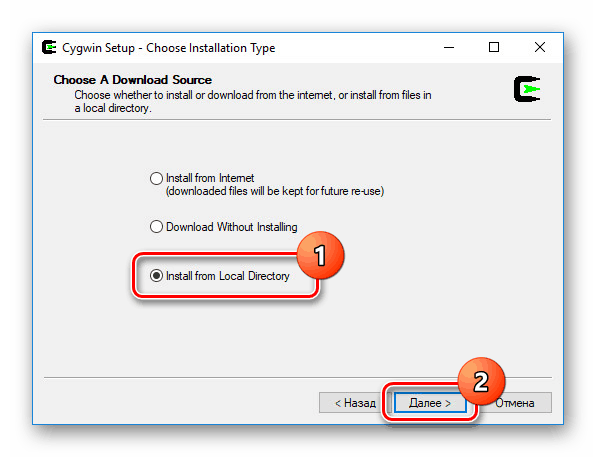
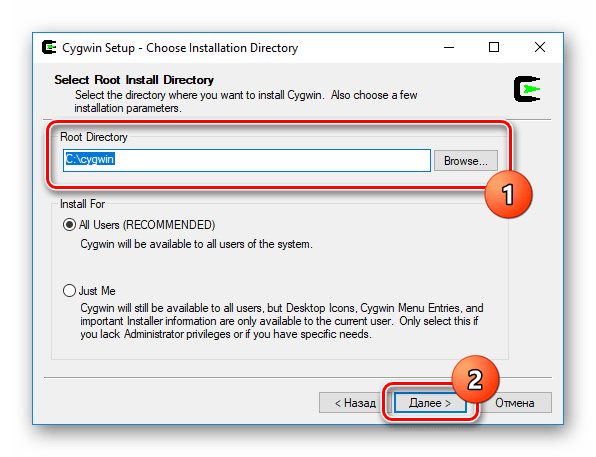
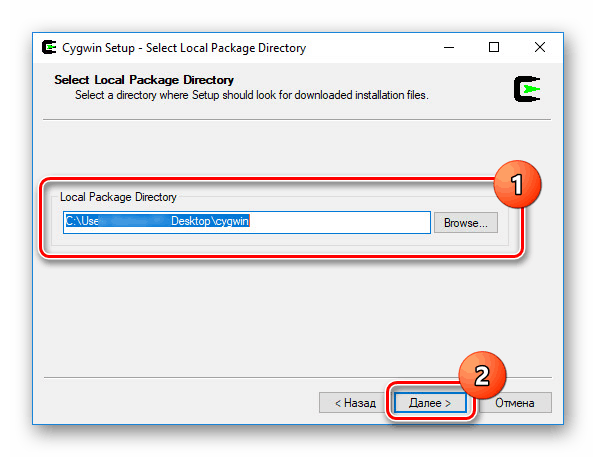
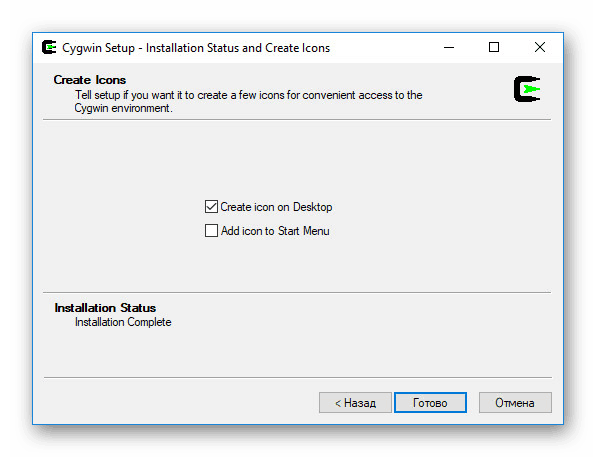
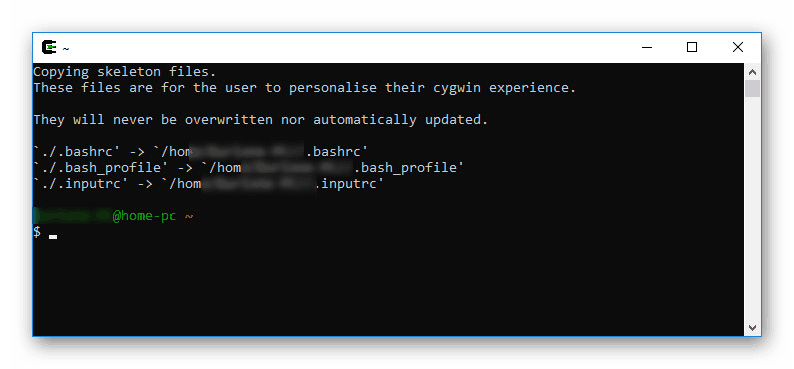
У овој фази припреме се може сматрати комплетном и прећи на следећи корак. Имајте на уму да унутар архиве у датотеци "китцхен_реадме" постоји и водич за инсталацију.
Корак 4: Коришћење Андроид кухиње
Андроид Китцхен програм, познат и као "кухиња", је најпогоднији алат за креирање корисничког фирмваре-а. Можете преузети архиву са званичне странице Гитхуб-а на доњем линку. Најбоље је узети најновију верзију софтвера.
- Преузимајући "кухињу" на рачунар, уклоните фасциклу из архиве на исти начин као на претходној.
- Преименујте фасциклу у "кухиња" и користите комбинацију тастера ЦТРЛ + Кс да бисте се припремили за трансфер.
- Отворите локални диск (Ц :) и отворите фасциклу на следећој стази:
Cygwin/home/user. Притисните "ЦТРЛ + В" да бисте додали претходно извучену фасциклу.Напомена: Уместо „корисника“, именик ће бити именован према имену корисничког директоријума у систему.
- Преместите претходно преузету датотеку фирмвера која је погодна за ваш уређај у фасциклу “оригинал_упдате” . Овај директоријум се налази на следећој стази:
Cygwin/home/user/kitchen/original_update. - Покрените Цигвин поново и користите следеће команде у низу:
cd kitchen
./menuАко буде успешна, на конзоли ће се појавити много ствари дизајнираних за рад са фирмваре-ом.
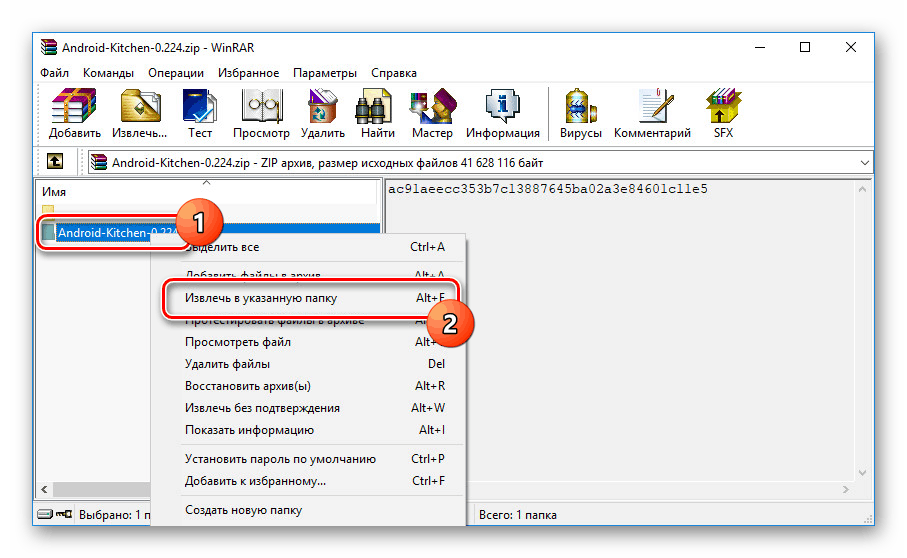
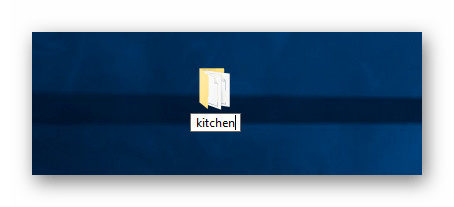
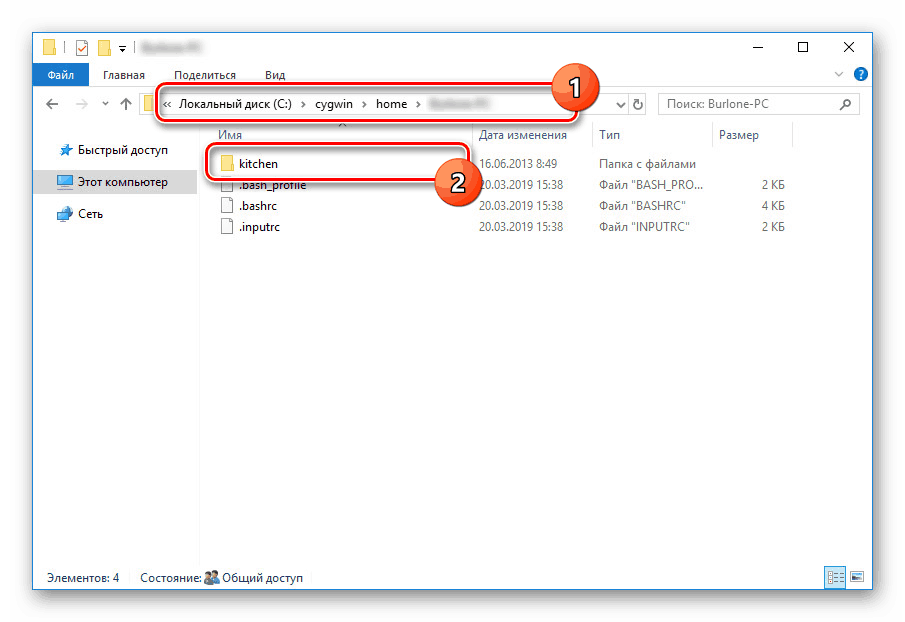
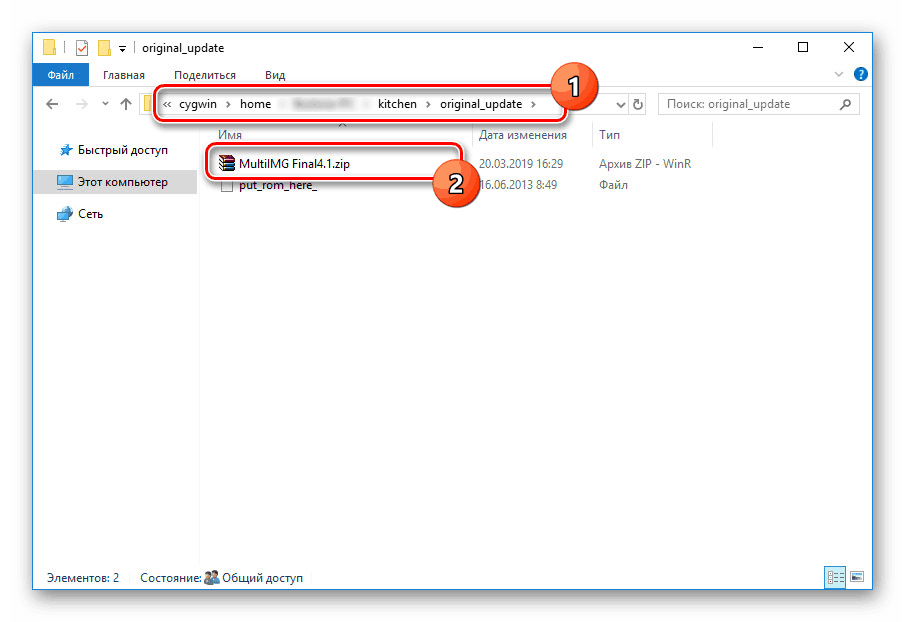
Затворите "кухињу" и идите на следећи корак.
Корак 5: Направите фирмвер
Најважнији и најинтензивнији дио је монтажа фирмвера, јер се тај процес мора проводити с опрезом како би се уклонила могућност грешака. Ова процедура неће бити проблем ако имате искуства. Из истог разлога, нећемо се фокусирати на фазу монтаже, спомињући само неколико тачака.
- У главном менију Андроид кухиње унесите „0“ и притисните „Ентер“ да бисте прешли на напредну листу опција.
![Идите на напредне поставке у Андроид кухињи]()
Одавде можете извршити многе измене фирмвера, било да се ради о РООТ-у, промени анимације или покретању додатака.
- Да бисте завршили, потребно је да унесете "99" и притиснете "Ентер" . Завршена датотека ће се налазити у фасцикли „ОУТПУТ_ЗИП“ у Цигвин корисничком именику.
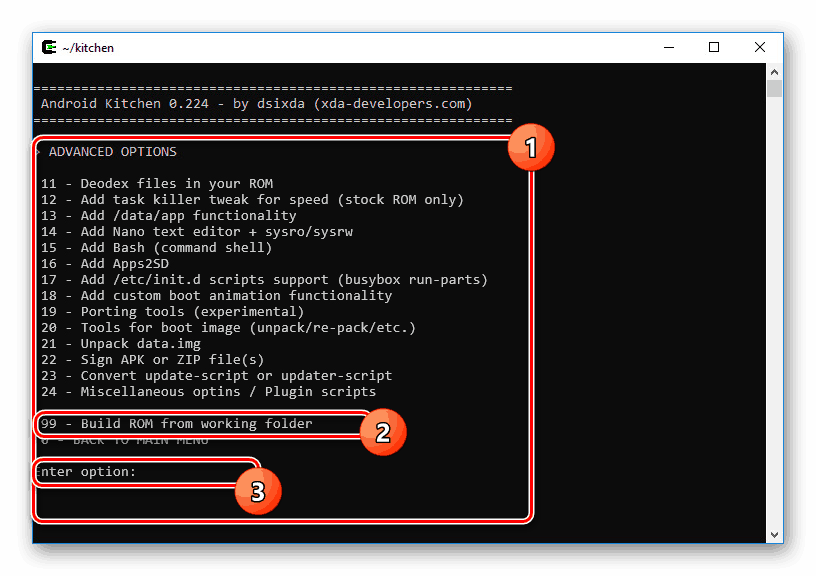
Након завршетка поступка уређивања, можете прећи на фирмвер уређаја.
Корак 6: Инсталирајте фирмвер
Као што је случај са инсталацијом опоравка, поступак инсталације прилагођеног фирмвера, без обзира на то како је примљен, описан је у посебном чланку на сајту. Можете се упознати са њим кликом на линк испод. Имајте на уму да се различити типови фирмвера могу инсталирати на различите начине.
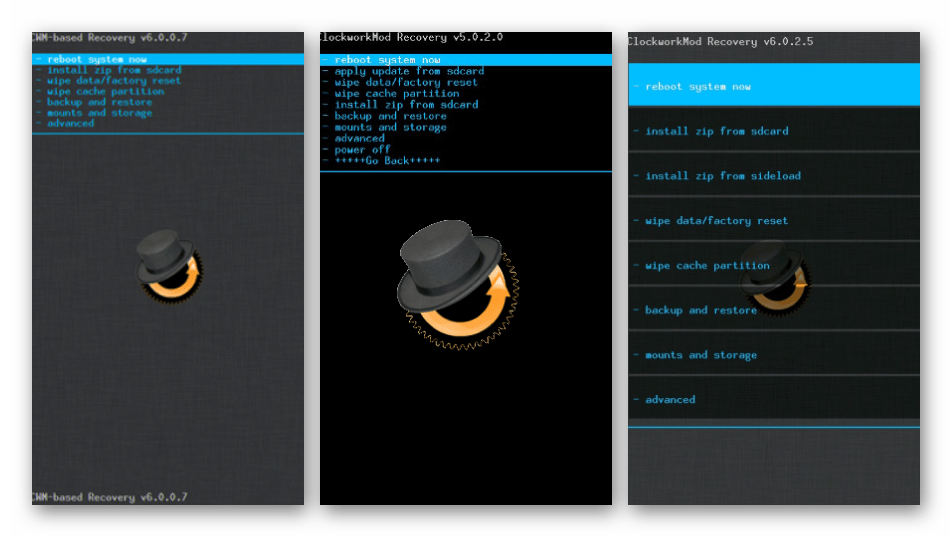
Више детаља:
Како инсталирати прилагођени фирмваре на Андроиду
Упутства за трептање паметног телефона
Закључак
Надамо се да ће вам чланак помоћи да разумете процедуру за креирање сопственог фирмвера за Андроид уређај. Важно је узети у обзир да без искуства и разумијевања да би се постигао жељени резултат неће радити, чак и ако обратите пажњу на конкретне примјере. То је због масовних разлика у случају различитих фирмваре-а, верзија Андроид-а и паметних телефона.